AIP(Azure 信息保护)之一:启用与激活服务
Posted
tags:
篇首语:本文由小常识网(cha138.com)小编为大家整理,主要介绍了AIP(Azure 信息保护)之一:启用与激活服务相关的知识,希望对你有一定的参考价值。
AIP(Azure 信息保护)之一:启用与激活服务
AIP Azure Information protection(Azure 信息保护),也叫Azure RMS Azure Rights management(Azure 权限管理),是基于云的信息保护解决方案,可帮助组织对其文档和电子邮件进行分类、添加标签和保护。也就是ADRMS的云端解决方案(用过RMS的应该知道RMS的具体功能,所以这里说不详细说明了),简单点讲,ARRMS是本地的RMS,AIP(ARM)是云端的RMS!
这篇文章先简单介绍下如何激活AIP来保护企业敏感信息和数据!
首先,因为AIP是基于Azure的,所以必须 有Azure AD,可以是独立的AZURE AD,也可以是Azure AD与本地 AD 林相集成环境。
对客户端的支持:
计算机
以下计算机操作系统支持 Azure Rights Management 服务:
?Windows 7 (x86, x64)
?Windows 8 (x86, x64)
?Windows 8.1 (x86, x64)
?Windows 10 (x86, x64)
?macOS:最低版本为 macOS 10.8 (Mountain Lion)
移动设备
以下移动设备操作系统支持 Azure Rights Management 服务:
?Windows Phone:Windows Phone 8.1
?android 手机和平板电脑:最低版本的 Android 4.4
?iPhone 和 iPad:最低版本为 ios 8.0
?Windows 平板电脑:Windows 10 Mobile 和 Windows 8.1 RT
对O365的支持:必须O365 E3以上的订阅才能支持AIP,具体清单如下: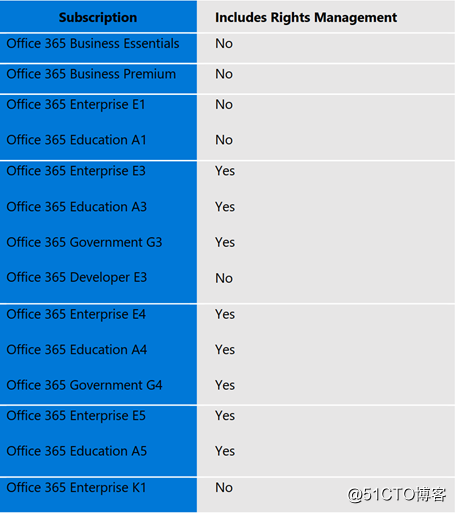
然后,要单独启用AIP的订阅,如果没有,可以申请试用,目前亚太区的O365用户可以申请25用户30天的试用(Azure 信息保护计划 1 试用版),而欧洲区的用户可以申请250用户90天的试用,(Enterprise Mobility + Security E5 Trial),所以如果想试用此功能的,建议最好能选用欧洲区的O365,功能更多、时间更长、用户也更多!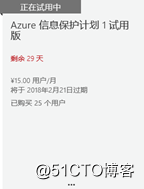
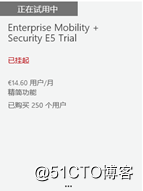
激活 Azure Rights Management 服务,有两种方法:Azure Portal/O365 Portal!
在Azure Portal中启用AIP:
- 以租户的全局管理员身份或安全管理员身份登录到 Azure 门户。
- 找到更多服务、AIP
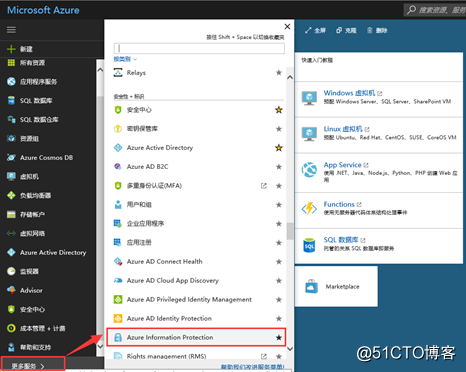
- 找到“保护激活”,点击激活
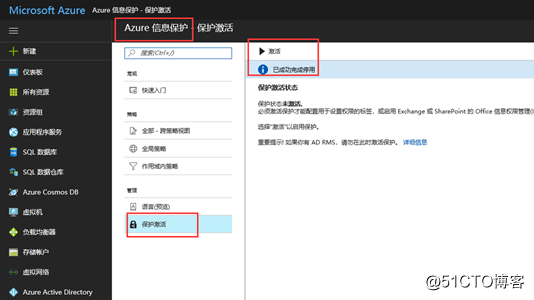
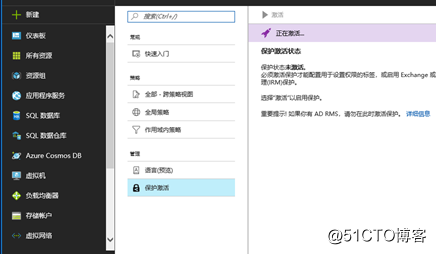
- 等待几分钟,即可以看到 “激活成功完成“
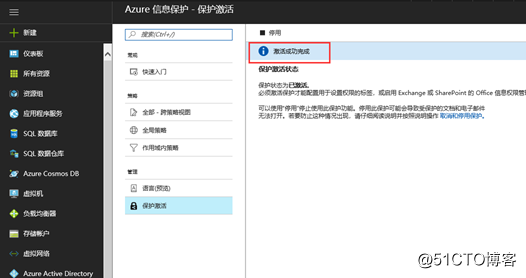
- 如果已经激活,进到此界面可以看到状态为:“已激活”
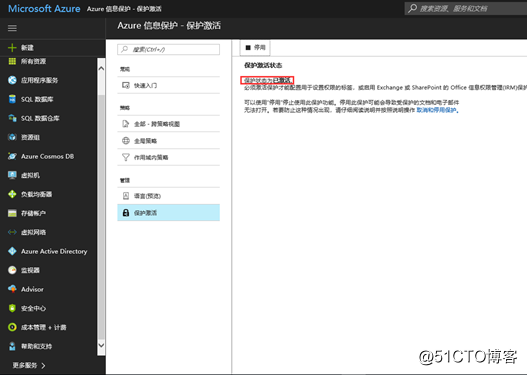
在O365 Portal中启用AIP:
- 注册包含 Rights Management 的 Office 365 计划后,登录到 Office 365,该帐户应具有 Office 365 部署的全局管理员角色。
- 在设置、服务和加载项中,找到“Microsoft Azure Information Protection”
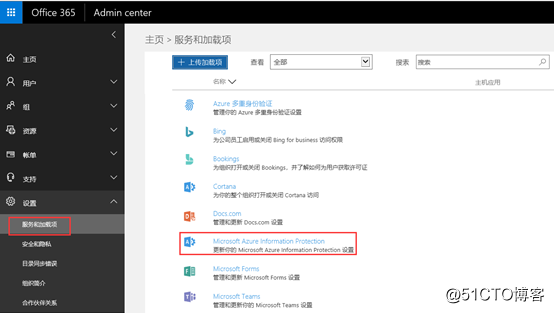
- 再点找到“管理 Microsoft Azure Information Protection 设置”
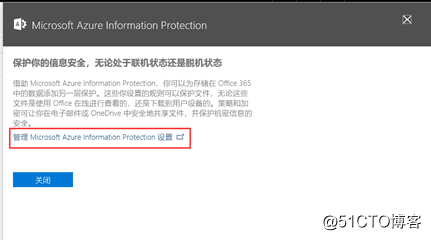
- 在弹出的新窗口重新,点“激活”
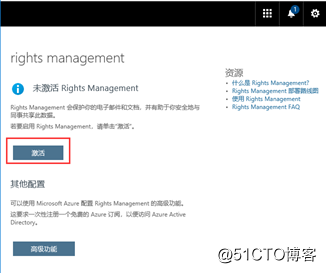
- 确认是否要激活 Rights Management
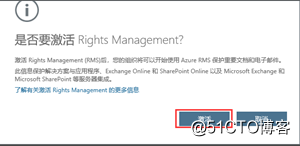
- 稍等,即可看到状态为“已激活 Rights Management”
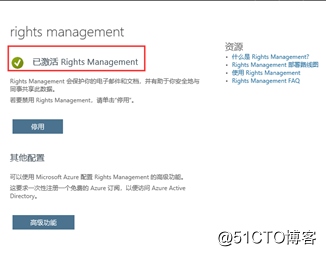
以上是关于AIP(Azure 信息保护)之一:启用与激活服务的主要内容,如果未能解决你的问题,请参考以下文章
通过SCCM 部署 AIP (Azure Information Protection)客户端